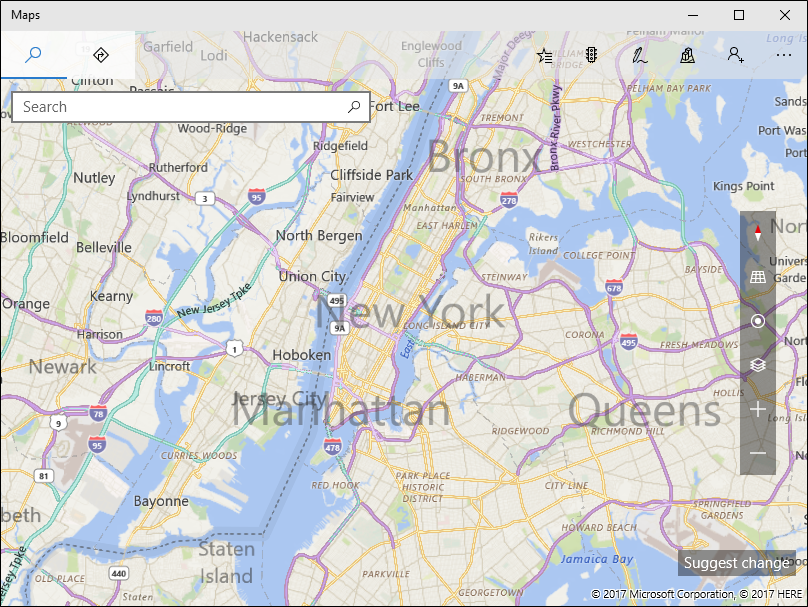- Общие сведения о картах и расположении Maps and location overview
- Отображение карт Display maps
- Доступ к службам карт Access map services
- Получение расположения пользователя Get the user’s location
- Запуск приложения «Карты Windows» Launch the Windows Maps app
- Запуск приложения «Карты Windows» Launch the Windows Maps app
- Знакомство с URI Introducing URIs
- Запуск URI из вашего приложения Launch a URI from your app
- Отображение известных местоположений Display known locations
- Отображение результатов поиска. Display search results
- Отображение нескольких точек Display multiple points
- Отображение маршрутов и сведений о пробках Display directions and traffic
- Отображение пошаговых маршрутов Display turn-by-turn directions
- Скачивание карты для автономного использования Download offline maps
- Справка по параметру bingmaps: bingmaps: parameter reference
- Справка по параметру ms-drive-to: ms-drive-to: parameter reference
- Справка по параметру ms-walk-to: ms-walk-to: parameter reference
- Справка по параметру ms-settings: ms-settings: parameter reference
Общие сведения о картах и расположении Maps and location overview
В этом разделе объясняется, как реализовать отображение карт с помощью служб карт, выполнять поиск расположения и настраивать геозоны в приложении. This section explains how you can display maps, use map services, find the location, and set up a geofence in your app. Также в этом разделе показано, как запускать приложение «Карты Windows» для определенной карты, маршрута или набора пошаговых маршрутов. This section also shows you how to launch the Windows Maps app to a specific map, route, or a set of turn-by-turn directions.
MapControl и службы карт требуют ключ проверки подлинности Maps, который называется MapServiceToken. MapControl and map services requite a maps authentication key called a MapServiceToken. Дополнительные сведения о получении и установке ключа проверки подлинности карт см. в статье Запрос ключа проверки подлинности карт. For more info about getting and setting a maps authentication key, see Request a maps authentication key.
Чтобы узнать больше об использовании карт и расположения в приложении, скачайте следующие примеры из репозитория Windows-universal-samples на сайте GitHub: To learn more about using maps and location in your app, download the following samples from the Windows-universal-samples repo on GitHub:
Отображение карт Display maps
Реализуйте в приложении отображение карт с двухмерными и трехмерными представлениями, а также с представлениями Streetside с помощью API из пространства имен Windows.UI.Xaml.Controls.Maps. Display maps with 2D, 3D, or Streetside views in your app by using APIs from the Windows.UI.Xaml.Controls.Maps namespace. Вы можете отмечать объекты на карте с помощью точек интереса, изображений, фигур или элементов пользовательского интерфейса XAML. You can mark points of interest (POI) on the map by using pushpins, images, shapes, or XAML UI elements. Также можно накладывать мозаичные изображения или полностью заменять изображения на карте. You can also overlay tiled images or replace the map images altogether.
| Раздел Topic | Описание Description |
|---|---|
| Запрос ключа аутентификации карт Request a maps authentication key | Ваше приложение должно пройти проверку подлинности, прежде чем оно сможет использовать MapControl и службы карт в пространстве имен Windows.Services.Maps. Your app must be authenticated before it can use the MapControl and map services in the Windows.Services.Maps namespace. Для проверки подлинности приложения необходимо указать ключ проверки подлинности карт. To authenticate your app, you must specify a maps authentication key. В этой статье описано, как запросить ключ проверки подлинности карт из Центра разработки Карт Bing и добавить его в приложение. This article describes how to request a maps authentication key from the Bing Maps Developer Center and add it to your app. |
| Отображение карт с помощью двумерных и трехмерных представлений, а также с помощью представлений Streetside Display maps with 2D, 3D, and Streetside views | Реализуйте отображение настраиваемых карт в приложении, используя класс MapControl. Display customizable maps in your app by using the MapControl class. В этой статье также рассматриваются трехмерные гибридные виды и представления Streetside. This topic also introduces aerial 3D and Streetside views. |
| Отображение объектов на карте Display points of interest (POI) on a map | Добавляйте объекты на карту, используя точки интереса, изображения, фигуры и элементы пользовательского интерфейса XAML. Add points of interest (POI) to a map by using pushpins, images, shapes, and XAML UI elements. |
| Наложение мозаичных изображений на карту Overlay tiled images on a map | Выполняйте наложение сторонних или настраиваемых мозаичных изображений на карту с помощью источников таких изображений. Overlay third-party or custom tiled images on a map by using tile sources. Используйте источники мозаичных изображений для наложения специальных сведений, таких как данные о погоде, населении или сейсмической активности, а также для полной замены карты по умолчанию. Use tile sources to overlay specialized information such as weather data, population data, or seismic data; or use tile sources to replace the default map entirely. |
Доступ к службам карт Access map services
Добавляйте в приложения возможности создания маршрутов, направлений и геокодирования с помощью API из пространства имен Windows.Services.Maps. Add routes, directions, and geocoding capabilities to your app by using APIs from the Windows.Services.Maps namespace.
| Раздел Topic | Описание Description |
|---|---|
| Запрос ключа аутентификации карт Request a maps authentication key | Ваше приложение должно пройти проверку подлинности, прежде чем оно сможет использовать MapControl и службы карт в пространстве имен Windows.Services.Maps. Your app must be authenticated before it can use the MapControl and map services in the Windows.Services.Maps namespace. Для проверки подлинности приложения необходимо указать ключ проверки подлинности карт. To authenticate your app, you must specify a maps authentication key. В этой статье описано, как запросить ключ проверки подлинности карт из Центра разработки Карт Bing и добавить его в приложение. This article describes how to request a maps authentication key from the Bing Maps Developer Center and add it to your app. |
| Отображение объектов на карте Display points of interest (POI) on a map | Добавляйте объекты на карту, используя точки интереса, изображения, фигуры и элементы пользовательского интерфейса XAML. Add points of interest (POI) to a map by using pushpins, images, shapes, and XAML UI elements. |
| Отображение дорог и маршрутов Display routes and directions | Запрашивайте маршруты и направления, а также отображайте их в своем приложении. Request routes and directions, and display them in your app. |
| Выполнение геокодирования и обратного геокодирования Perform geocoding and reverse geocoding | Вы можете преобразовывать адреса в географические расположения (геокодирование) и географические расположения — в адреса (обратное геокодирование), вызывая методы класса MapLocationFinder в пространстве имен Windows.Services.Maps. Convert addresses to geographic locations (geocoding) and convert geographic locations to addresses (reverse geocoding) by calling the methods of the MapLocationFinder class in the Windows.Services.Maps namespace. |
| Поиск и скачивание пакетов карт для автономного использования Find and download map packages for offline use | В прошлом вашему приложению приходилось перенаправлять пользователей в приложение «Параметры» для скачивания автономных карт. In the past, your app had to direct users to the Settings app to download offline Maps. Теперь можно использовать классы в пространстве имен Windows.Services.Maps.OfflineMaps, чтобы находить скачанные пакеты в заданной области (на основе Geopoint, GeoboundingBox и т. д.). Now, you can use classes in the Windows.Services.Maps.OfflineMaps namespace to find downloaded packages in a given area (based on a Geopoint, GeoboundingBox, etc.). Кроме того, вы можете проверять и ожидать передачу состояния скачанных пакетов карт, а также начинать скачивание, не вынуждая пользователя выходить из приложения. You can also check and listen for the downloaded status of map packages as well as start a download without requiring the user to leave your app. Примеры того, как это сделать, можно найти в справочных материалах и примере карты универсальной платформы Windows (UWP). You’ll find examples of how to do this in both the reference content and the Universal Windows Platform (UWP) map sample. |
Получение расположения пользователя Get the user’s location
Получайте в приложении данные о текущем расположении и уведомления о его изменении с помощью API из пространства имен Windows.Devices.Geolocation. Get the user’s current location and be notified when the location changes in your app by using APIs from the Windows.Devices.Geolocation namespace. Эти элементы API также часто используются в параметрах API карт. These API members are also frequently used in parameters of the maps APIs. API из пространства имен Windows.Devices.Geolocation.Geofencing уведомляют приложение, когда пользователь входит в геозону (предварительно заданную географическую область) или выходит из нее. APIs from the Windows.Devices.Geolocation.Geofencing namespace notify your app when the user enters or exits a geofence (a predefined geographical area).
| Раздел Topic | Описание Description |
|---|---|
| Запрос ключа аутентификации карт Request a maps authentication key | Ваше приложение должно пройти проверку подлинности, прежде чем оно сможет использовать MapControl и службы карт в пространстве имен Windows.Services.Maps. Your app must be authenticated before it can use the MapControl and map services in the Windows.Services.Maps namespace. Для проверки подлинности приложения необходимо указать ключ проверки подлинности карт. To authenticate your app, you must specify a maps authentication key. В этой статье описано, как запросить ключ проверки подлинности карт из Центра разработки Карт Bing и добавить его в приложение. This article describes how to request a maps authentication key from the Bing Maps Developer Center and add it to your app. |
| Рекомендации по разработке приложений, учитывающих данные о расположении Design guidelines for location-aware apps | Рекомендации по обеспечению производительности для приложений, которым требуется определение расположения пользователя. Performance guidelines for apps that require access to a user’s location. |
| Получение расположения пользователя Get the user’s location | Доступ к данным о расположении пользователя с последующим получением этих данных. Get access to the user’s location, then retreive it. |
| Рекомендации по использованию функции отслеживания посещений Guidelines for using Visits tracking | Узнайте, как использовать мощную функцию отслеживания посещений для более эффективного отслеживания местоположения. Learn how to use the powerful Visits Tracking feature for more practical location tracking. |
| Руководство для разработчиков по созданию геозон Design guidance for geofencing | Рекомендации по производительности для приложений, которые используют функцию геозон. Performance guidelines for apps that utilize the geofencing feature. |
| Настройка геозоны Set up a geofence | Настройте геозоны в своем приложении и узнайте, как обрабатывать уведомления на переднем и фоновом планах. Set up a geofence in your app, and learn how to handle notifications in the foreground and background. |
Запуск приложения «Карты Windows» Launch the Windows Maps app
Как показано здесь, ваше приложение может использовать приложение «Карты Windows» для отображения определенных карт и подробных маршрутов. Your app can launch the Windows Maps app as shown here to display specific maps and turn-by-turn directions. Вместо реализации функции карты прямо в приложении, используйте соответствующую возможность приложения «Карты Windows». Rather than provide map functionality directly in your own app, consider using the Windows Maps app to provide that functionality. См. сведения в руководстве по запуску приложения «Карты Windows». For more info, see Launch the Windows Maps app.
Запуск приложения «Карты Windows» Launch the Windows Maps app
Узнайте, как запустить приложение «Карты Windows» из вашего приложения. Learn how to launch the Windows Maps app from your app. В этом разделе описываются схемы bingmaps:, MS-Drive-to:, MS-Rego-to: и MS-Settings: Uniform URI. This topic describes the bingmaps:, ms-drive-to:, ms-walk-to:, and ms-settings: Uniform Resource Identifier (URI) schemes. Используйте эти схемы URI, чтобы запустить приложение «Карты Windows» для определенных карт, маршрутов и результатов поиска или чтобы скачать автономные карты в приложении «Параметры». Use these URI schemes to launch the Windows Maps app to specific maps, directions, and search results or to download Windows Maps offline maps from the Settings app.
Совет. Чтобы получить дополнительные сведения о запуске приложения «Карты Windows» из вашего приложения, скачайте документ Пример карты универсальной платформы Windows (UWP) из репозитория Windows-universal-samples на веб-сайте GitHub. Tip To learn more about launching the Windows Maps app from your app, download the Universal Windows Platform (UWP) map sample from the Windows-universal-samples repo on GitHub.
Знакомство с URI Introducing URIs
Схемы URI позволяют открывать приложения, щелкнув гиперссылку (или программным способом в вашем приложении). URI schemes let you open apps by clicking hyperlinks (or programmatically, in your app). Точно так же, как создается новое сообщение с помощью mailto: или открывается веб-браузер с помощью http:, можно открыть приложение «Карты Windows» с помощью bingmaps:, ms-drive-to: и ms-walk-to:. Just as you can start a new email using mailto: or open a web browser using http:, you can open the Windows maps app using bingmaps:, ms-drive-to:, and ms-walk-to:.
- URI bingmaps: содержит карты для отображения местоположений, результатов поиска, маршрутов и пробок. The bingmaps: URI provides maps for locations, search results, directions, and traffic.
- URI ms-drive-to: содержит дорожные маршруты с пошаговыми инструкциями из текущего местоположения. The ms-drive-to: URI provides turn-by-turn driving directions from your current location.
- URI ms-walk-to: содержит пешеходные маршруты с пошаговыми инструкциями из текущего местоположения. The ms-walk-to: URI provides turn-by-turn walking directions from your current location.
Например, следующий URI открывает приложение «Карты Windows» и отображает карту, в центре которой расположен Нью-Йорк. For example, the following URI opens the Windows Maps app and displays a map centered over New York City.
Далее приводится описание схемы URI. Here is a description of the URI scheme:
bingmaps:?query bingmaps:?query
В данной схеме URI query — это несколько пар «имя-значение». In this URI scheme, query is a series of parameter name/value pairs:
&Param1 = value1&Param2 = значение2. ¶m1=value1¶m2=value2 …
Полный список доступных параметров см. в справке по параметрам bingmaps:, ms-drive-to: и ms-walk-to:. For a full list of the available parameters, see the bingmaps:, ms-drive-to:, and ms-walk-to: parameter reference. Другие примеры см. далее в этом разделе. There are also examples later in this topic.
Запуск URI из вашего приложения Launch a URI from your app
Чтобы запустить приложение «Карты Windows» из вашего приложения, вызовите метод LaunchUriAsync с URI bingmaps:, ms-drive-to: или ms-walk-to:. To launch the Windows Maps app from your app, call the LaunchUriAsync method with a bingmaps:, ms-drive-to:, or ms-walk-to: URI. Следующий пример запускает тот же URI из предыдущего примера. The following example launches the same URI from the previous example. Подробнее о запуске приложений с помощью схем URI см. в разделе Запуск приложения по умолчанию для универсального кода ресурса (URI). For more info about launching apps via URI, see Launch the default app for a URI.
В этом примере класс LauncherOptions используется для запуска приложения «Карты Windows». In this example, the LauncherOptions class is used to help ensure the Windows Maps app is launched.
Отображение известных местоположений Display known locations
Существует множество возможностей для управления тем, какая часть карты отображается. There are many options to control which part of the map to show. Можно использовать параметр cp (центральная точка) с параметром rad (радиус) или lvl (масштаб) для отображения расположения и выбора уровня масштабирования. You can use the cp (center point) parameter with either the rad (radius) or the lvl (zoom level) parameters to show a location and choose how close to zoom in to it. При использовании параметра cp можно также указать параметр hdg (заголовок) и pit (высота) для управления направлением поиска. When you use the cp parameter, you can also specify a hdg (heading) and pit (pitch) to control what direction to look. Еще один способ — использовать параметр bb (ограничивающий прямоугольник) для предоставления максимальных координат на юге, востоке, севере и западе области, которая должна отображаться. Another method is to use the bb (bounding box) parameter to provide the maximum south, east, north, and west coordinates of the area you want to show.
Для управления типами представлений используйте параметры sty (стиль) и ss (Streetside). To control the type of view, use the sty (style) and ss (Streetside) parameters. Параметр sty позволяет переключаться между представлениями дороги и гибридным видом. The sty parameter lets you switch between road and aerial views. Параметр ss переводит карту в представление Streetside. The ss parameter puts the map into a Streetside view. Дополнительные сведения об этих и других параметрах см. в справке по параметру bingmaps:. For more info about these and other parameters, see the bingmaps: parameter reference.
| Образец URI Sample URI | Результаты Results |
|---|---|
| bingmaps:? bingmaps:? | Открывает приложение Карты Windows. Opens the Maps app. |
| bingmaps:?cp=40.726966 -74.006076 | Отображается карта с центром в Нью-Йорке. Displays a map centered over New York City. |
| bingmaps:?cp=40.726966 -74.006076&lvl=10 | Отображается карта с центром в Нью-Йорке с уровнем масштаба 10. Displays a map centered over New York City with a zoom level of 10. |
| bingmaps:? BB = 39.719 _ -74.52 41.71 _ -73,5 bingmaps:?bb=39.719_-74.52 41.71_-73.5 | Отображается карта Нью-Йорка, которая является областью, указанной в аргументе bb. Displays a map of New York City, which is the area specified in the bb argument. |
| bingmaps:? BB = 39.719 _ -74.52 41.71 _ -73,5&CP = 47 -122 | Отображается карта Нью-Йорка, которая является областью, указанной в аргументе ограничивающего прямоугольника. Displays a map of New York City, which is the area specified in the bounding box argument. Центральная точка Сиэтла, указанная в аргументе cp, игнорируется, так как указан параметр bb. The center point for Seattle specified in the cp argument is ignored because bb is specified. |
| bingmaps:? Collection = Point. 36.116584 _ -115,176753 _ Каесарс% 20Palace&LVL = 16 bingmaps:?collection=point.36.116584_-115.176753_Caesars%20Palace&lvl=16 | Отображается карта с точкой под именем «Сизарс-Палас» (Caesar’s Palace) в Лас-Вегасе, и устанавливается уровень масштаба 16. Displays a map with a point named Caesars Palace (in Las Vegas) and sets the zoom level to 16. |
| bingmaps:? Collection = Point. 40.726966 _ -74,006076 _ часть% 255FBusiness bingmaps:?collection=point.40.726966_-74.006076_Some%255FBusiness | Отображает карту с точкой с названием _ «некоторые компании» (в Лас-деньги). Displays a map with a point named Some_Business (in Las Vegas). |
| bingmaps:?cp=40.726966 -74.006076&trfc=1&sty=a | Отображается гибридная карта Нью-Йорка со сведениями о пробках. Displays a map of New York City with traffic on and aerial map style. |
| bingmaps:?cp=47.6204 -122.3491&sty=3d | Отображается трехмерное представление башни Спейс-Нидл. Displays a 3D view of the Space Needle. |
| bingmaps:?cp=47.6204 -122.3491&sty=3d&rad=200&pit=75&hdg=165 | Отображается трехмерное представление башни Спейс-Нидл с радиусом 200 м, уклоном 75 градусов и направлением 165 градусов. Displays a 3D view of the Space Needle with a radius of 200m, a pitch of 75 degrees, and a heading of 165 degrees. |
| bingmaps:?cp=47.6204 -122.3491&ss=1 | Отображается башня Спейс-Нидл в представлении Streetside. Displays a Streetside view of the Space Needle. |
Отображение результатов поиска. Display search results
При поиске мест с помощью параметра q рекомендуется использовать как можно более конкретные ключевые слова и параметр cp, bb или where для указания местоположения. When searching for places using the q parameter, we recommend making the terms as specific as possible and using the cp, bb, or where parameters to specify a search location. Если не указать расположение поиска, когда текущее расположение пользователя недоступно, поиск может не дать полезных результатов. If you do not specify a search location and the user’s current location isn’t available, the search may not return meaningful results. Результаты поиска отображаются в наиболее подходящем представлении карты. Search results are displayed in the most appropriate map view. Дополнительные сведения об этих и других параметрах см. в справке по параметру bingmaps:. For more info about these and other parameters, see the bingmaps: parameter reference.
| Образец URI Sample URI | Результаты Results |
|---|---|
| bingmaps:?q=1600%20Pennsylvania%20Ave,%20Washington,%20DC bingmaps:?q=1600%20Pennsylvania%20Ave,%20Washington,%20DC | Отображается карта, и выполняется поиск адреса Белого Дома в Вашингтоне (округ Колумбия). Displays a map and searches for the address of the White House in Washington, D.C. |
| bingmaps:?q=coffee&where=Seattle bingmaps:?q=coffee&where=Seattle | Выполняется поиск кафетерия в Сиэтле. Searches for coffee in Seattle. |
| bingmaps:?cp=40.726966 -74.006076&where=New%20York | Писок Нью-Йорка около указанной центральной точки. Searches for New York near the specified center point. |
| bingmaps:? BB = 39.719 _ -74.52 41.71 _ -73,5&q = пиццы bingmaps:?bb=39.719_-74.52 41.71_-73.5&q=pizza | Поиск пиццы в указанном ограничивающем прямоугольнике (то есть в Нью-Йорке). Searches for pizza in the specified bounding box (that is, in New York City). |
Отображение нескольких точек Display multiple points
Используйте параметр collection для отображения настраиваемого набора точек на карте. Use the collection parameter to show a custom set of points on the map. Если точек несколько, отображается список точек. If there is more than one point, a list of points is displayed. Всего коллекция может содержать до 25 точек; при этом они перечисляются в указанном порядке. There can be up to 25 points in a collection and they are listed in the order provided. Коллекция имеет приоритет перед поисковыми запросами и запросами маршрутов. The collection takes precedence over search and directions requests. Дополнительные сведения об этом и других параметрах см. в справке по параметру bingmaps:. For more info about this parameter and others, see the bingmaps: parameter reference.
| Образец URI Sample URI | Результаты Results |
|---|---|
| bingmaps:? Collection = Point. 36.116584 _ -115,176753 _ Каесарс% 20Palace bingmaps:?collection=point.36.116584_-115.176753_Caesars%20Palace | Выполняется поиск «Сизарс-Палас» (Caesar’s Palace) в Лас-Вегасе, и отображаются результаты на карте в наилучшем варианте отображения. Searches for Caesar’s Palace in Las Vegas and displays the results on a map in the best map view. |
| bingmaps:? Collection = Point. 36.116584 _ -115,176753 _ Каесарс% 20Palace&LVL = 16 bingmaps:?collection=point.36.116584_-115.176753_Caesars%20Palace&lvl=16 | Отображается вешка Caesar’s Palace в Лас-Вегасе, и устанавливается масштаб 16. Displays a pushpin named Caesars Palace in Las Vegas and zooms to level 16. |
| bingmaps:? Collection = Point. 36.116584 _ -115,176753 _ Каесарс% 20Palace Point. 36.113126 _ -115,175188 _ ,% 20Bellagio&LVL = 16&CP = 36.114902 -115.176669 | Отображаются вешки Caesars Palace и Bellagio в Лас-Вегасе, и устанавливается масштаб 16. Displays a pushpin named Caesars Palace and a pushpin named The Bellagio in Las Vegas and zooms to level 16. |
| bingmaps:? Collection = Point. 40.726966 _ -74,006076 _ поддельный% 255FBusiness% 255Fwith% 255FUnderscore bingmaps:?collection=point.40.726966_-74.006076_Fake%255FBusiness%255Fwith%255FUnderscore | Отображает Нью-Йорк с признаком, названным фальшивым _ бизнесом _ с _ подчеркиванием. Displays New York with a pushpin named Fake_Business_with_Underscore. |
| bingmaps:? Collection = имя. Гостиница% 20List Point. 36.116584 _ -115,176753 _ Каесарс% 20Palace Point. 36.113126 _ -115,175188 _ ,% 20Bellagio&LVL = 16&CP = 36.114902 -115.176669 | Отображается список под названием «Список отелей» и две вешки в Лас-Вегасе: Caesars Palace и Bellagio. Устанавливается масштаб 16. Displays a list named Hotel List and two pushpins for Caesars Palace and The Bellagio in Las Vegas and zooms to level 16. |
Отображение маршрутов и сведений о пробках Display directions and traffic
Маршруты между двумя точками можно отображать с помощью параметра rtp. Эти точки могут быть адресами или координатами широты и долготы. You can display directions between two points using the rtp parameter; those points can be either addresses or latitude and longitude coordinates. Используйте параметр trfc для отображения сведений о пробках. Use the trfc parameter to show traffic information. Чтобы указать тип маршрута: на автомобиле, пешеходный или на общественном транспорте, — используйте параметр mode. To specify the type of directions: driving, walking, or transit, use the mode parameter. Если mode не указан, маршруты будут доступны в пользовательском режиме выбора транспорта. If mode isn’t specified, directions will be provided using the user’s preferred mode of transportation. Дополнительные сведения об этих и других параметрах см. в справке по параметру bingmaps:. For more info about these parameters and others, see the bingmaps: parameter reference.
| Образец URI Sample URI | Результаты Results |
|---|---|
| bingmaps:? RTP = POS. 44.9160 _ -110.4158 POS. 45.0475 _ -109,4187 bingmaps:?rtp=pos.44.9160_-110.4158 pos.45.0475_-109.4187 | Отображается карта с маршрутом «от точки до точки». Displays a map with point-to-point directions. Поскольку mode не указан, маршруты будут доступны в пользовательском режиме выбора транспорта. Because mode is not specified, directions will be provided using the user’s mode of transportation preference. |
| bingmaps:?cp=43.0332 -87.9167&trfc=1 | Отображается карта с центром в Милуоки (штат Висконсин) со сведениями о пробках. Displays a map centered over Milwaukee, WI with traffic. |
| bingmaps:? RTP = ADR. Один Microsoft Way, Redmond, WA 98052 POS. 39.0731 _ -108,7238 bingmaps:?rtp=adr.One Microsoft Way, Redmond, WA 98052 pos.39.0731_-108.7238 | Отображается карта с маршрутами от указанного адреса до указанного местоположения. Displays a map with directions from the specified address to the specified location. |
| bingmaps:? RTP = ADR. 1% 20Microsoft% 20Way,% 20Redmond,% 20WA, %2098052 POS. 36.1223 _ -111,9495 _ Общие% 20Canyon% 20northern% 20rim bingmaps:?rtp=adr.1%20Microsoft%20Way,%20Redmond,%20WA,%2098052 pos.36.1223_-111.9495_Grand%20Canyon%20northern%20rim | Отображаются маршруты от 1 Microsoft Way, Redmond, WA, 98052 до крайней северной точки Гранд-Каньона. Displays directions from 1 Microsoft Way, Redmond, WA, 98052 to the Grand Canyon’s northern rim. |
| bingmaps:?rtp=adr.Davenport, CA adr.Yosemite Village bingmaps:?rtp=adr.Davenport, CA adr.Yosemite Village | Отображается карта со схемой проезда от указанного местоположения до указанного ориентира. Displays a map with driving directions from the specified location to the specified landmark. |
| bingmaps:?rtp=adr.Mountain%20View,%20CA adr.San%20Francisco%20International%20Airport,%20CA&mode=d | Отображается схема проезда от Маунтин-Вью (Калифорния) до международного аэропорта Сан-Франциско (Калифорния). Displays driving directions from Mountain View, CA to San Francisco International Airport, CA. |
| bingmaps:?rtp=adr.Mountain%20View,%20CA adr.San%20Francisco%20International%20Airport,%20CA&mode=w | Отображается пеший маршрут от Маунтин-Вью (Калифорния) до международного аэропорта Сан-Франциско (Калифорния). Displays walking directions from Mountain View, CA to San Francisco International Airport, CA. |
| bingmaps:?rtp=adr.Mountain%20View,%20CA adr.San%20Francisco%20International%20Airport,%20CA&mode=t | Отображается маршрут на общественном транспорте от Маунтин-Вью (Калифорния) до международного аэропорта Сан-Франциско (Калифорния). Displays transit directions from Mountain View, CA to San Francisco International Airport, CA. |
Отображение пошаговых маршрутов Display turn-by-turn directions
Схемы URI ms-drive-to: и ms-walk-to: позволяют запустить непосредственно пошаговое представление маршрута. The ms-drive-to: and ms-walk-to: URI schemes let you launch directly into a turn-by-turn view of a route. Эти схемы URI могут предоставить маршруты только из текущего местоположения пользователя. These URI schemes can only provide directions from the user’s current location. Если требуется предоставить маршруты между точками, которые не включают текущее местоположение пользователя, используйте схему URI bingmaps:, как описано в предыдущем разделе. If you must provide directions between points that do not include the user’s current location, use the bingmaps: URI scheme as described in the previous section. Дополнительные сведения об этих схемах URI см. в справке по параметрам ms-drive-to: и ms-walk-to:. For more info about these URI schemes, see the ms-drive-to: and ms-walk-to: parameter reference.
Важно! При запуске схемы URI ms-drive-to: или ms-walk-to: приложение «Карты» проверяет, было ли для устройства хотя бы раз выполнено исправление местоположения GPS. Important When the ms-drive-to: or ms-walk-to: URI schemes are launched, the Maps app will check to see if the device has ever had a GPS location fix. Если было, то приложение «Карты» перейдет к пошаговому маршруту. If it has, then the Maps app will proceed to turn-by-turn directions. Если нет, приложение отобразит обзор маршрута, как описано в разделе Отображение маршрутов и сведений о пробках. If it hasn’t, the app will display the route overview, as described in Display directions and traffic.
| Образец URI Sample URI | Результаты Results |
|---|---|
| ms-drive-to:?destination.latitude=47.680504&destination.longitude=-122.328262&destination.name=Green Lake ms-drive-to:?destination.latitude=47.680504&destination.longitude=-122.328262&destination.name=Green Lake | Отображается карта с пошаговым дорожным маршрутом в Грин-Лейк из вашего текущего местоположения. Displays a map with turn-by-turn driving directions to Green Lake from your current location. |
| ms-walk-to:?destination.latitude=47.680504&destination.longitude=-122.328262&destination.name=Green Lake ms-walk-to:?destination.latitude=47.680504&destination.longitude=-122.328262&destination.name=Green Lake | Отображается карта с пошаговым пешеходным маршрутом в Грин-Лейк из вашего текущего местоположения. Displays a map with turn-by-turn walking directions to Green Lake from your current location. |
Скачивание карты для автономного использования Download offline maps
Схема URI ms-settings: позволяет сразу открывать определенную страницу в приложении «Параметры». The ms-settings: URI scheme lets you launch directly into a particular page in the Settings app. Хотя схема URI ms-settings: не открывает приложение «Карты», она позволяет напрямую перейти к странице «Автономные карты» в приложении «Параметры» и показать диалоговое окно подтверждения скачивания автономных карт, используемых приложением «Карты». While the ms-settings: URI scheme doesn’t launch into the Maps app, it does allow you to launch directly to the Offline Maps page in the Settings app and displays a confirmation dialog to download the offline maps used by the Maps app. Схема URI принимает точку, заданную широтой и долготой, и автоматически определяет, доступны ли автономные карты для региона с этой точкой. The URI scheme accepts a point specified by a latitude and longitude and automatically determines if there are offline maps available for a region containing that point. Если переданные широта и долгота не входят в скачанные регионы, появляется диалоговое окно подтверждения, где пользователь может выбрать, карты каких регионов следует скачать. If the latitude and longitude passed happen to fall within multiple download regions, the confirmation dialog will let the user pick which of those regions to download. Если автономные недоступны для региона с нужной точкой, отображается страница «Автономные карты» в приложении «Параметры» с диалоговым окном ошибки. If offline maps are not available for a region containing that point, the offline Maps page in the Settings app is displayed with an error dialog.
| Образец URI Sample URI | Результаты Results |
|---|---|
| ms-settings:maps-downloadmaps?latlong=47.6,-122.3 ms-settings:maps-downloadmaps?latlong=47.6,-122.3 | Открывает приложение «Параметры» на странице «Автономные карты» с диалоговым окном подтверждения скачивания карт для региона, содержащего точку с указанной широтой и долготой. Opens the Settings app to the Offline Maps page with a confirmation dialog displayed to download maps for the region containing the specified latitude-longitude point. |
Справка по параметру bingmaps: bingmaps: parameter reference
Синтаксис каждого параметра в следующей таблице представлен в формате дополненной нормальной формы Бэкуса-Наура (ДБНФ). The syntax for each parameter in this table is shown by using Augmented Backus–Naur Form (ABNF).
| Параметр Parameter | Определение Definition | Определение и пример ДБНФ ABNF Definition and Example | Сведения Details | ||||||||||||||||||||||||||||
|---|---|---|---|---|---|---|---|---|---|---|---|---|---|---|---|---|---|---|---|---|---|---|---|---|---|---|---|---|---|---|---|
| Параметр Parameter | Определение Definition | Пример Example | Сведения Details |
|---|---|---|---|
| destination.latitude destination.latitude | Конечная широта Destination latitude | Пример: destination.latitude=47.6451413797194 Example: destination.latitude=47.6451413797194 | Широта точки назначения. The latitude of the destination. Допустимые значения широты: от -90 до +90 включительно. Valid latitude values are between -90 and +90 inclusive. |
| destination.longitude destination.longitude | Конечная долгота Destination longitude | Пример: destination.longitude=-122.141964733601 Example: destination.longitude=-122.141964733601 | Долгота точки назначения. The longitude of the destination. Допустимые значения долготы: от -180 до +180 включительно. Valid longitude values are between -180 and +180 inclusive. |
| destination.name destination.name | Имя точки назначения Name of the destination | Пример: destination.name=Redmond, WA Example: destination.name=Redmond, WA | Целевое имя. The name of the destination. URI или значение destination.name не нужно кодировать. You do not have to encode the destination.name value. |
Справка по параметру ms-walk-to: ms-walk-to: parameter reference
URI для запуска запроса пошагового пешего маршрута не требуется кодировать. URI указывается в следующем формате. The URI to launch a request for turn-by-turn walking directions does not need to be encoded and has the following format.
Примечание. В этой схеме URI не указывается начальная точка. Note You don’t specify the starting point in this URI scheme. За начальную точку всегда берется текущее местоположение. The starting point is always assumed to be the current location. Сведения о том, как определить начальную точку, отличающуюся от текущего местоположения, см. в разделе Отображение маршрутов и сведений о пробках. If you need to specify a starting point other than the current location, see Display directions and traffic.
| Параметр Parameter | Определение Definition | Пример Example | Сведения Details |
|---|---|---|---|
| destination.latitude destination.latitude | Конечная широта Destination latitude | Пример: destination.latitude=47.6451413797194 Example: destination.latitude=47.6451413797194 | Широта точки назначения. The latitude of the destination. Допустимые значения широты: от -90 до +90 включительно. Valid latitude values are between -90 and +90 inclusive. |
| destination.longitude destination.longitude | Конечная долгота Destination longitude | Пример: destination.longitude=-122.141964733601 Example: destination.longitude=-122.141964733601 | Долгота точки назначения. The longitude of the destination. Допустимые значения долготы: от -180 до +180 включительно. Valid longitude values are between -180 and +180 inclusive. |
| destination.name destination.name | Имя точки назначения Name of the destination | Пример: destination.name=Redmond, WA Example: destination.name=Redmond, WA | Целевое имя. The name of the destination. URI или значение destination.name не нужно кодировать. You do not have to encode the destination.name value. |
Справка по параметру ms-settings: ms-settings: parameter reference
Синтаксис параметров приложения «Карты» для схемы URI ms-settings: описан ниже. The syntax for maps app specific parameters for the ms-settings: URI scheme is defined below. Схема maps-downloadmaps задается вместе с URI ms-settings: в форме ms-settings:maps-downloadmaps?, чтобы обозначить страницу параметров автономных карт. maps-downloadmaps is specified along with the ms-settings: URI in the form of ms-settings:maps-downloadmaps? to indicate the offline maps settings page.